php小編小新為您詳細介紹蘋果手機如何截圖以及截圖的位置。蘋果手機截圖非常簡單,只需同時按下音量鍵和側面電源鍵即可完成。截圖後,圖片將保存在相簿中的「照片」裡。透過這種方式,您可以輕鬆快速地捕捉螢幕上的任何內容,方便分享和保存。希望這些資訊對您有所幫助!
在輔助觸控的自定操作方式中選擇截圖即可透過對應操作進行截圖。

型號:iPhone 13
系統:iOS 15.3
1先進入蘋果手機的設定頁面,點選輔助功能。
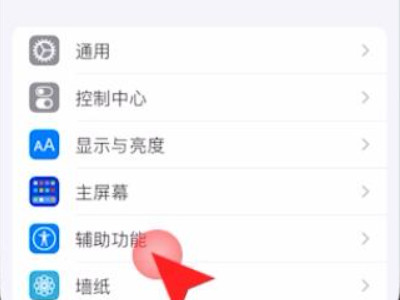
2進入輔助功能頁面後,點選觸控。
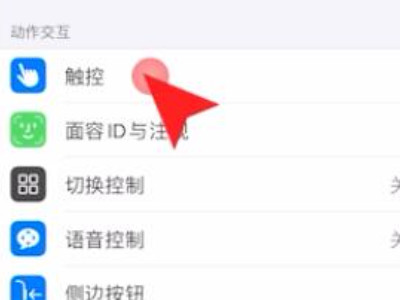
3進入觸控頁面後,點選輔助觸控。
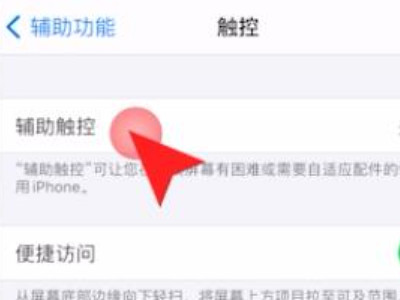
4頁面跳轉後,再點選輔助觸控。
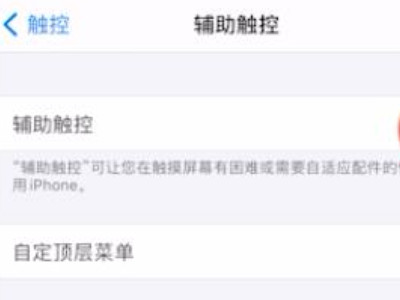
5然後選擇自訂操作方式。
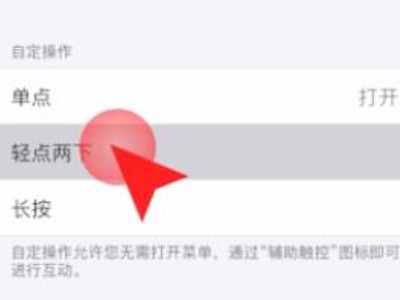
6最後找到並點選截圖後,進行對應操作即可。
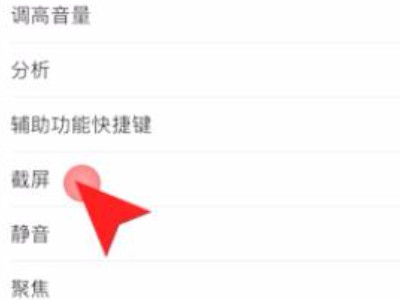
1進入設定的輔助觸控頁面中,點選自訂頂層選單。
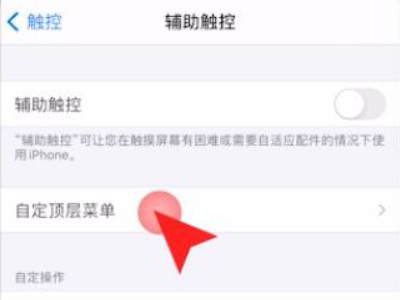
2進入自訂頂層選單頁面,點選加號圖示。
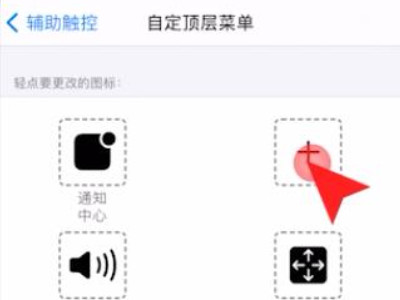
3頁面跳轉後點擊截圖,再點選右上角的完成。
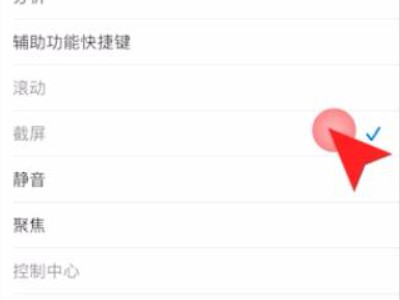
4點擊懸浮球後,在懸浮窗中點擊截圖即可。
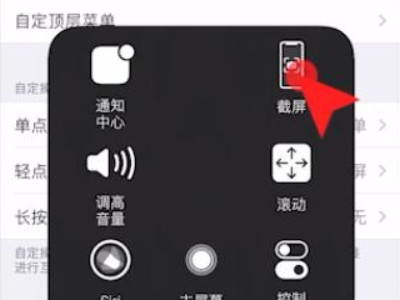
蘋果手機也可以同時按下音量加鍵和電源鍵來截圖。
以上是蘋果手機怎麼截圖 蘋果手機在哪裡截圖的詳細內容。更多資訊請關注PHP中文網其他相關文章!




